Vil du have mere at vide om, hvordan du konfigurerer en gruppepolitik til at installere en printer? I dette selvstudium viser vi dig, hvordan du installerer en printer ved hjælp af et gruppepolitikobjekt.
• Windows 2012 R2
• Windows 2016
• Windows 2019
• Windows 10
• Windows 7
Liste over udstyr
I det følgende afsnit vises listen over udstyr, der bruges til at oprette dette selvstudium.
Som En Amazon Associate, tjener jeg fra kvalificerende køb.
Selvstudium i Windows:
På denne side tilbyder vi hurtig adgang til en liste over selvstudier relateret til Windows.
GPO for selvstudium - Printerinstallation
Del en printer på printerserveren.
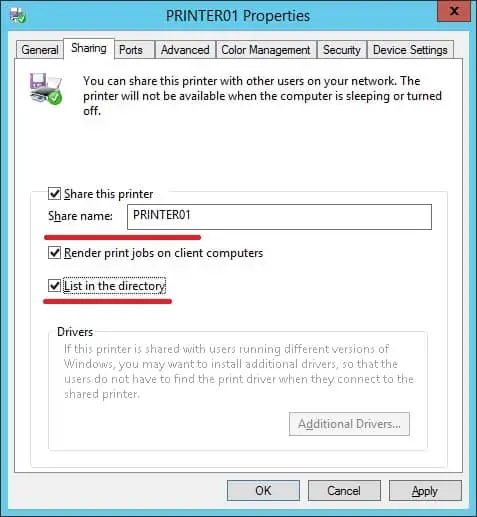
I vores eksempel har vi oprettet en delt printer med navnet PRINTER01.
Åbn gruppepolitikstyringsværktøjet på domænecontrolleren.

Opret en ny gruppepolitik.

Angiv et navn til den nye gruppepolitik.

I vores eksempel blev den nye gruppepolitikobjekt navngivet: MY-GPO.
Udvid mappen Med navnet Gruppepolitikobjekter på skærmbilledet Gruppepolitikstyring.
Højreklik på det nye gruppepolitikobjekt, og vælg indstillingen Rediger.

Udvid mappen Brugerkonfiguration på skærmbilledet Gruppepolitikeditor, og find følgende element.
Opret en ny delt printer.
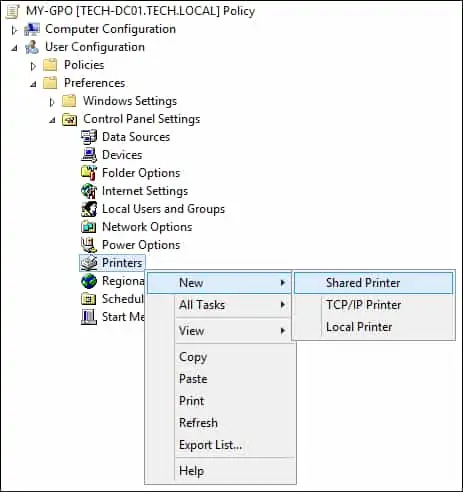
Udfør følgende konfiguration under fanen Generelt.
• Handling - Opdatering.
• Del sti - Angiv netværksstien til den delte printer.
• Indstil denne printer som standard - valgfri.
• Kun hvis en lokal printer ikke er til stede - valgfrit.
Klik på KNAPPEN OK.
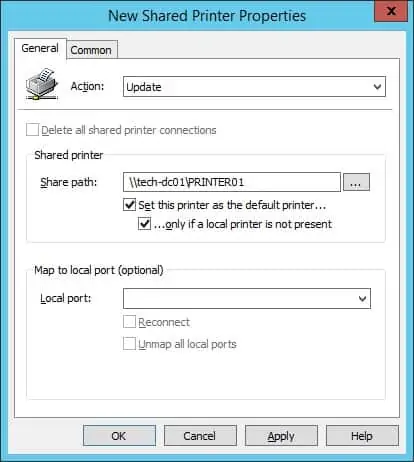
Hvis du vil gemme gruppepolitikkonfigurationen, skal du lukke editoren gruppepolitik.
Tillykke! Du er færdig med oprettelsen af gruppepolitikobjektet.
Selvstudium - Anvendelse af gruppepolitikobjektet til installation af en printer
På skærmbilledet Administration af gruppepolitik skal du højreklikke på den ønskede organisationsenhed og vælge indstillingen for at sammenkæde et eksisterende gruppepolitikobjekt.

I vores eksempel vil vi knytte gruppepolitikken med navnet MY-GPO til roden af domænet.

Efter anvendelse af gruppepolitikobjektet skal du vente i 10 eller 20 minutter.
I dette tidsrum replikeres gruppepolitikobjektet til andre domænecontrollere.
Kontroller listen over installerede printere på en fjerncomputer.
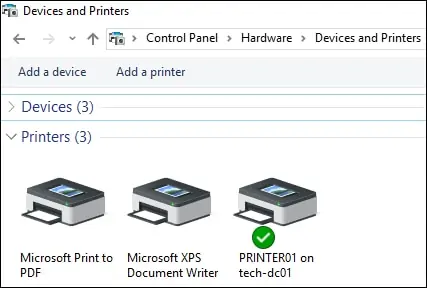
I vores eksempel har vi installeret en delt printer til alle domænebrugere, der bruger et gruppepolitikobjekt.
